INVENTARIOS POR FAMILIAS
La aplicación Blatta Gestión TPV.Net permite realizar inventarios parciales por familia.
Esta pantalla tiene tres pestañas en su parte superior y se irán activando sucesivamente según se vaya realizando el inventario.
1. Pestaña de datos del inventario
1. Pulsaremos el botón de [Nuevo] para iniciar el inventario
2. Rellenaremos los datos del inventario
Numero de inventario, observe que en la parte superior de la pantalla puede verse una numeración que indica el número de inventario que se está realizando; si esta es la primera vez que realiza un inventario, este número deberá estar en "1"
Nombre de la persona que está realizando el inventario o descripción del mismo.
Fecha y hora de este inventario
Almacén del que está realizando el inventario
Familia corresponde con la familia de artículos del filtro.
Botón de imprimir: Imprime una lista con los artículos de la familia a inventariar.
2. Pestaña de introducir datos
Esta pantalla nos muestra los siguientes datos:
Artículo: Descripción del mismo.
Supuesto: Cantidad del artículo en el almacén actualmente. Ant3es de realizar un inventario, recuerde arquear las cajas, para que esta cantidad sea la correcta.
Real: Cantidad que introduciremos nosotros, para realizar el inventario.
Con ayuda de los cursores o el ratón, podemos movernos y seleccionar un artículo.
Donde podremos modificar la cantidad actual.
Una vez modificados todos los artículos, pulsaremos en siguiente para pasar a la finalización del inventario.
3. Pestaña de Conclusión del inventario
En esta pestaña se mostrará la información introducida con las diferencias.
Artículo: Descripción del artículo
Anterior: Cantidad antes del inventario
Diferencia: Diferencia entre la cantidad anterior o supuesta y el real
Si es positiva, indicará que sobra esa mercancía normalmente debido a la falta de introducción de una compra.
Si es negativa, indicará que falta mercancía, debido normalmente a errores en la venta o sustracciones.
Pulsaremos el botón de finalizar y la mercancía se cargará en el almacén.
La aplicación Blatta Gestión TPV.Net permite realizar inventarios parciales por familia.
Esta pantalla tiene tres pestañas en su parte superior y se irán activando sucesivamente según se vaya realizando el inventario.
1. Pestaña de datos del inventario
1. Pulsaremos el botón de [Nuevo] para iniciar el inventario
2. Rellenaremos los datos del inventario
Numero de inventario, observe que en la parte superior de la pantalla puede verse una numeración que indica el número de inventario que se está realizando; si esta es la primera vez que realiza un inventario, este número deberá estar en "1"
Nombre de la persona que está realizando el inventario o descripción del mismo.
Fecha y hora de este inventario
Almacén del que está realizando el inventario
Familia corresponde con la familia de artículos del filtro.
Botón de imprimir: Imprime una lista con los artículos de la familia a inventariar.
2. Pestaña de introducir datos
Esta pantalla nos muestra los siguientes datos:
Artículo: Descripción del mismo.
Supuesto: Cantidad del artículo en el almacén actualmente. Ant3es de realizar un inventario, recuerde arquear las cajas, para que esta cantidad sea la correcta.
Real: Cantidad que introduciremos nosotros, para realizar el inventario.
Con ayuda de los cursores o el ratón, podemos movernos y seleccionar un artículo.
Donde podremos modificar la cantidad actual.
Una vez modificados todos los artículos, pulsaremos en siguiente para pasar a la finalización del inventario.
3. Pestaña de Conclusión del inventario
En esta pestaña se mostrará la información introducida con las diferencias.
Artículo: Descripción del artículo
Anterior: Cantidad antes del inventario
Diferencia: Diferencia entre la cantidad anterior o supuesta y el real
Si es positiva, indicará que sobra esa mercancía normalmente debido a la falta de introducción de una compra.
Si es negativa, indicará que falta mercancía, debido normalmente a errores en la venta o sustracciones.
Pulsaremos el botón de finalizar y la mercancía se cargará en el almacén.
Registros relacionados
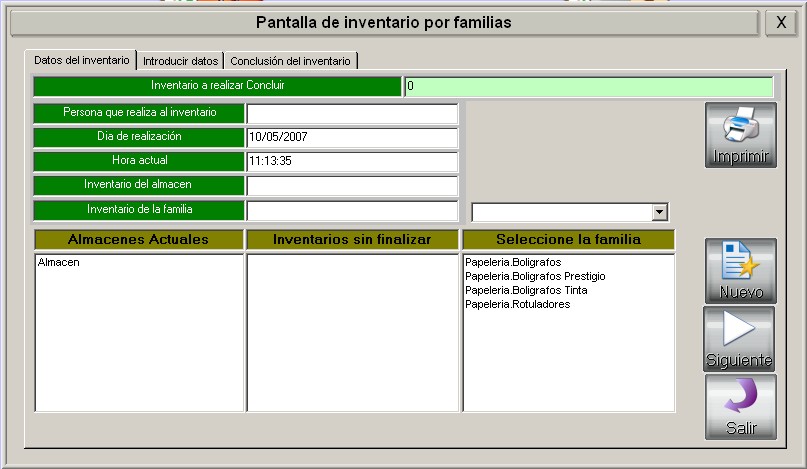
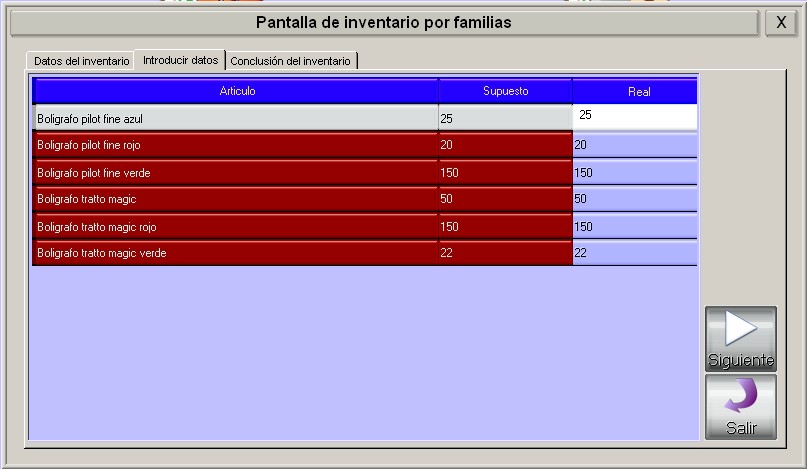

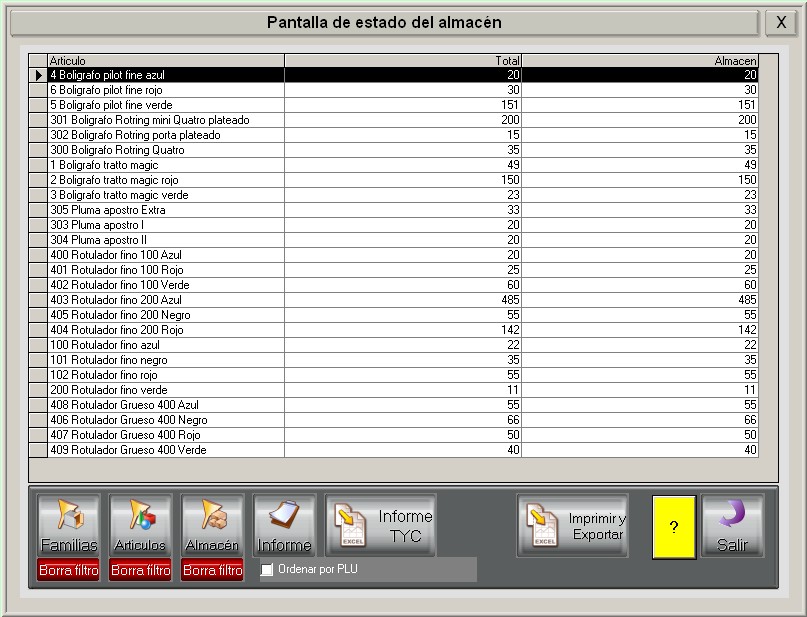
 Pantallas
Pantallas